僕がChromeに入れている拡張機能の中から、『ブログを日々更新するのに』超便利な拡張機能を紹介していきます!
目次
Google Chromeとは
Googleが提供しているブラウザです。
ブラウザっていうのは、インターネットを見るためのソフト。
- IE(Internet Explorer)
- Safari
- Opera
- firefox
- Chrome
この4つが有名どころですが、僕はChromeをずっと使っています。
ネットに疎い人でもSafariとIEはご存知ですよね?
SafariはiPhoneに入っているブラウザで、IEはWindowsに入っているブラウザです。
そんな感じでChromeっていうブラウザがあります。
好みはあるだろうけれど、僕は強くお勧めします!
【総論】ChromeはIEと何が違う?《Chrome徹底活用》
Chromeのダウンロードはこちらから
拡張機能とは
『拡張』って言葉が難しそうですけど、スマホのアプリを入れるのと同じです。
ノーマルのChromeではインターネットの閲覧しか出来ませんよね。
拡張するとChromeを便利にするアプリが使えるようになります。
「Google store」から一瞬でインストールできます。
Chromeユーザーでも使っていない人は多いと思うのですけど、とっても簡単だし便利なのでオススメ。
インストールした機能はChromeの画面右上に表示されます。
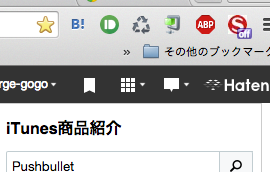
【Pushbullet】PC、スマホ間のデータ送信-
↓PC版
こいつはまじで便利。一番便利。
スマホ、PC間でのデータのやり取りが一瞬でできる拡張機能。
iPhone、Android携帯用のアプリもインストールすると、世界が変わります。
Pushbulletの便利な活用方法を6つ紹介。話題の爆速ファイル共有サービスの使い方
分かりやすく
電車の中でネット閲覧中に
「お?これ今日のブログ記事のネタになるな!」って絶対ありますよね?
ピコっとPushbulletと使えば、URLをPCに送れます。(逆もオッケー)
さらに、画像も送れます。これがはてなブロガーには一番いい!!PCに画像を送る方法は色々あるけど、これが一番早い!
スマホで撮った写真、まさかUSBでPCに転送している人はいないとしても、メールやLINE、クラウドで送るより僕は便利だと思います。
【goo.gl URL Shortener】簡単に短縮URL生成
こちらは簡単に「短縮URL」を生成してくれます。
僕も最近までこのブログのURLを日本語で設定していたんですが、日本語URLを貼るときにめちゃくちゃ長くなるんですよ。それを解決してくれます。
例
僕の過去記事のURL
http://georges.hatenablog.jp/entry/2016/01/06/%E6%B0%B4%E7%B4%A0%E7%88%86%E5%BC%BE%E3%81%AF%22%E5%8E%9F%E7%88%86%22%E3%81%AE3000%E5%80%8D%21%3F_%E6%80%96%E3%81%99%E3%81%8E%E3%80%81%E3%82%84%E3%82%81%E3%81%A6%E3%81%8F%E3%82%8C
最悪でしょ?日本語URLだとこうなっちゃうんですよ。
でもこれが、
http://goo.gl/4cY3PI
んなアホな。って感じですよね。
【Awesome Screenshot】最強のスクショ
Macでもwindowsでもスクローンショットは撮れますが、そんなもんじゃないからこれは。半端じゃない便利さ。
- 普通のスクショ
- 選択範囲のスクショ
- スクショに絵や文字が描ける
これはあまりに便利なので実践して説明します。
⑴アイコンをクリック

インストールするとブラウザの右上にこのアイコンが表示されます。
⑵用途を選択
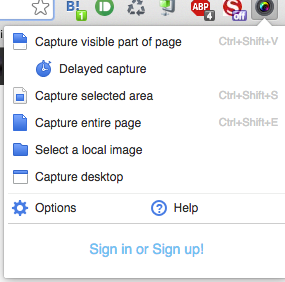
するとこんな画面が開きます。上から説明します。
①画面全体のスクショ
①-2 画面全体のスクショをタイマー撮影
②範囲指定でスクショ
③表示ページの上から下までスクショ
④PCから動画をアップロード
⑤デスクトップをスクショ
⑶画像の編集
上記の中から②の選択範囲のスクショを選択してみます。
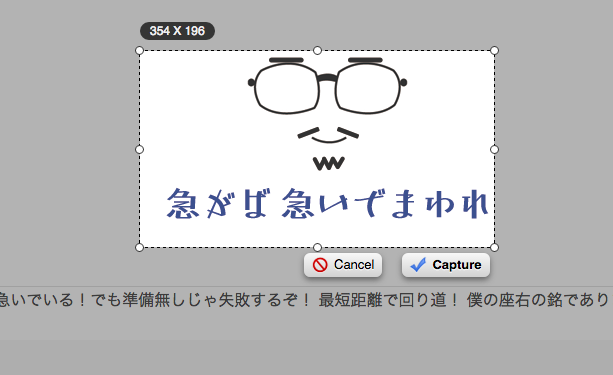
このブログのトップ画面ですがこんな感じでドラッグします。
『Capture』を選択して編集画面に進みます。
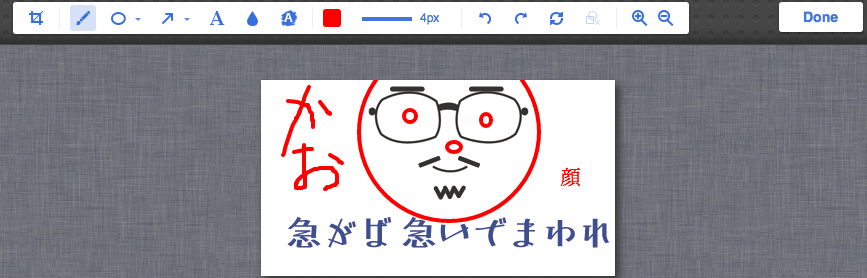
こんな感じで基本的な画像編集ができます。
これブラウザ上ですからね。すごい!
右上の『Done』をクリックして完了。
⑷ダウンロード
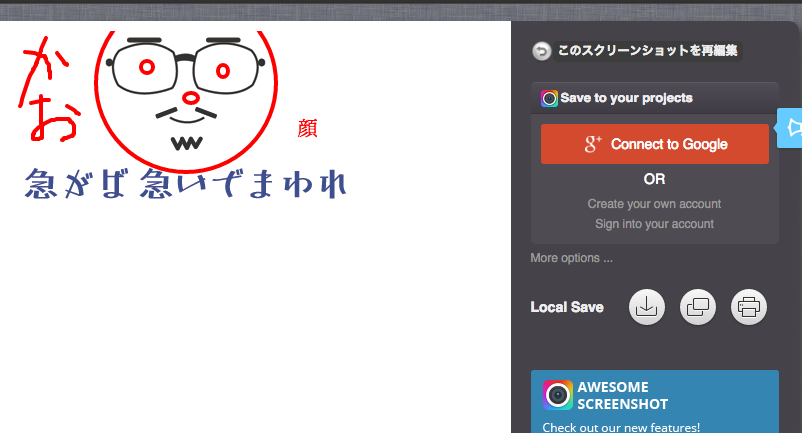
右側の中段の『Local Save』のダウンロードボタンを押せばPCに落とせます。
超簡単。便利すぎ。
【Google Similar Pages】ネタ探しに便利
これをダウンロードすると、検索窓の中にアイコンが追加されます。
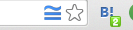
これをクリックすると、現在開いているページの類似サイトが自動で表示されます。
いちいち『戻る』でGoogleの検索結果に戻らないでいいので便利です。
検索の精度が以前より良くなりましたが、まだ足りていない部分もあります。
しかしGoogleの公式の拡張機能なので今後に期待。
【おまけ】本当に役に立たない拡張機能
nCage
画面上のすべての画像を『ニコラス・ケイジ』に置き換える機能。
謎すぎる。でもね、超笑う。
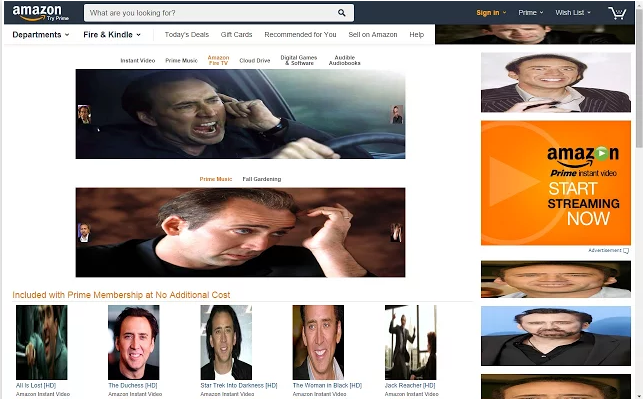
ニコラス可哀想。いじられすぎだろ笑
Googlifier
画面上のすべての顔を自動認識して『目玉』をつけてくれます。
まったく必要ない機能。でもね、超笑う。
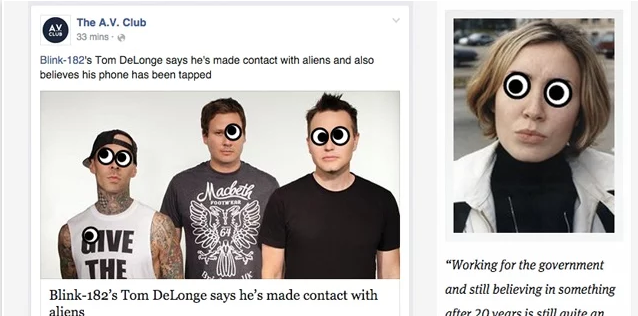
まとめ
まだまだ僕も知らない便利な機能はあると思いますが、
今回は『ブログに便利な』ってことを重視して記事を書きました。
メジャーな拡張機能ばかりでしたが、まだ使っていない人は是非使ってみてくださいね!
あと、拡張しすぎると、すごく遅くなるので使わない機能はChromeのメニューからオフにするといいと思いますよ!
おしまい。
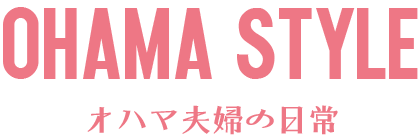

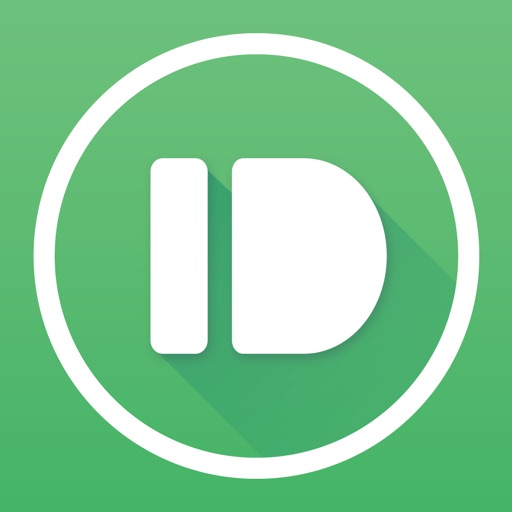




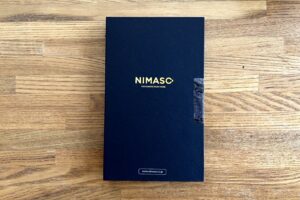




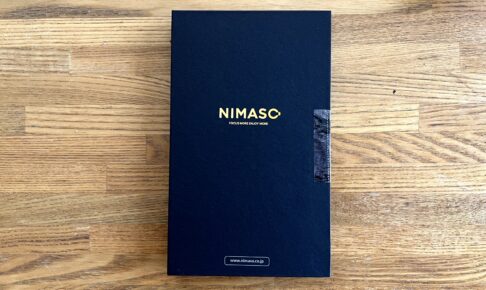









コメントを残す